Како пронаћи модел свог лаптопа
Шта треба знати:
- За Виндовс лаптоп рачунаре идите на Почетак > Информациони систем > Систем Суммари. Алтернативно, идите на Подешавања > О томе екран.
- За МацБоок Про и Аир модел, идите на Аппле мени > О овом Мац-у. Алтернативно, идите на Аппле мени > О овом Мац-у > Системски извештај.
- Ако имате потпуно нов рачунар и још увек имате кутију у којој је дошао, тамо ће бити и број модела.
Овај чланак вам показује како да пронађете модел лаптопа за оперативне системе Виндовс и мацОС.
Како пронаћи модел лаптопа на Виндовс рачунару
Постоји неколико начина да пронађете модел свог лаптопа. Сваки метод који вас води до броја модела вашег лаптопа и његове конфигурације помоћи ће вам да затражите праву врсту подршке или да добијете ажуриране управљачке програме и софтвер. Брендови штампају бројеве модела лаптопа на картону, урезују их на тело или то помињу у било ком приручнику који долази уз рачунар. Али ако их тамо не можете пронаћи, постоје и други начини.
Хајде да погледамо два најједноставнија и најбржа начина да лоцирате модел лаптопа на вашем Виндовс рачунару. Можете користити и командне прозоре и ПоверСхелл, али они захтевају нешто више труда од две једноставне методе описане у наставку.
Користите информације о систему да бисте видели модел лаптопа
Информације о систему на Виндовс рачунару ће укључивати информације попут имена произвођача, прилагођеног назива система, модела система и типа система.
Отвори Почетак.
-
Откуцајте и потражите Информациони систем и кликните на горњи резултат да бисте отворили изворну Виндовс апликацију.
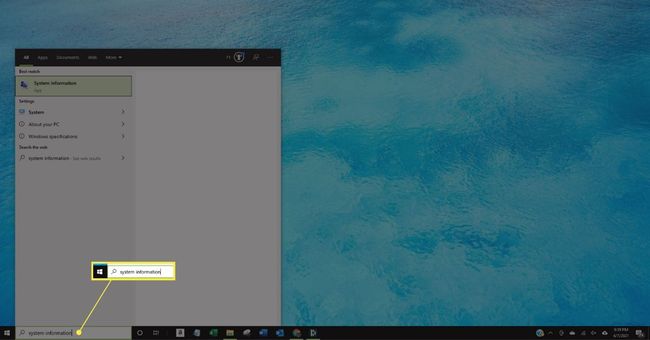
-
Изаберите Систем Суммари.
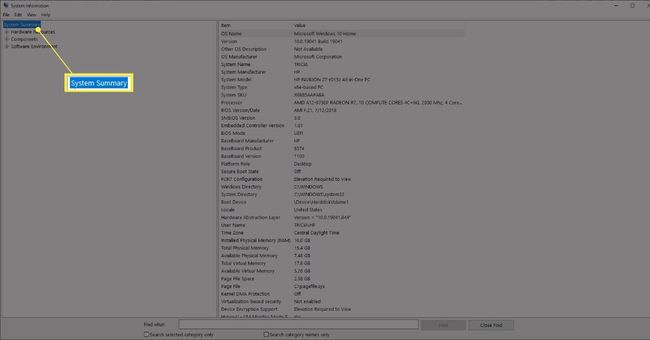
-
Пронађите број модела лаптопа вашег уређаја у колони Вредности за Модел система Ставка на десном панелу.
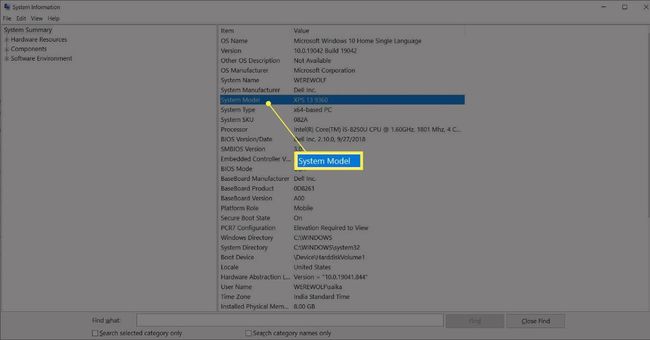
Савет:
Информације о систему такође укључују згодно поље за претрагу. Користите га да бисте потражили одређене детаље о свом лаптопу. Унесите термин за претрагу у Финд Вхат поље, а затим изаберите Финд.
Користите подешавања да бисте пронашли спецификације уређаја
Мицрософт такође наводи спецификације уређаја за ваш лаптоп на екрану Абоут у оквиру Подешавања. Пратите ове кораке да бисте дошли до тог екрана у што мање кликова.
-
Кликните десним тастером миша на Почетак дугме и изаберите Систем.
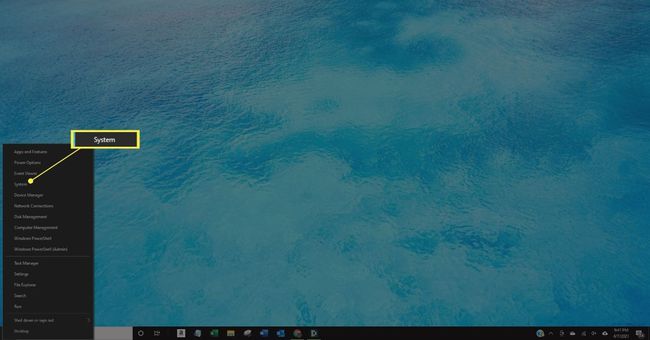
-
Проверите модел лаптопа написан већим словима испод Спецификације уређаја на О томе екран.
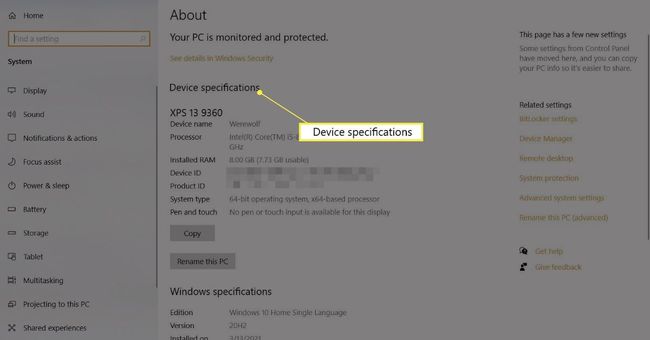
Остале информације укључене у режим лаптопа састоје се од прилагодљивог назива уређаја, процесора тип, инсталирани РАМ, ИД уређаја, ИД производа, тип система и компатибилност са оловком и додиром.
Како пронаћи модел МацБоок-а
МацБоок-ови имају добру вредност за препродају. Модел МацБоок-а и година производње су неопходни детаљи које треба поменути за сваку замену. Такође ћете морати да знате одређени модел да бисте проверили његову компатибилност са најновијим Мац оперативним системом или било којим другим софтвером или хардвером.
Ево два уобичајена и брза начина да идентификујете МацБоок модел.
Користите О овом Мац-у
О овом Мац-у је ставка менија на свим мацОС рачунарима и приказује спецификације и Аппле лого у малом прозору.
Иди на Аппле мени у горњем левом углу екрана. Изаберите О овом Мац-у.
-
Тхе Преглед картица приказује назив модела, годину којој припада, модел, серијски број и друге детаље.

Користите информације о систему
Као и сви Виндовс лаптопови, Аппле-ов МацБоок такође сумира све системске спецификације о хардверу, софтверу, спољним уређајима и мрежним поставкама лаптопа.
Притисните и држите Опција тастер и изаберите Аппле мени > Информациони систем.
Алтернативно, изаберите Аппле мени > О овом Мац-у. Изаберите Системски извештај дугме.
-
Тхе Системски извештај екран наводи Назив модела анд тхе Идентификатор модела са осталим детаљима. Идентификатор модела је довољно прецизан да помогне у идентификацији тачног МацБоок-а.

ФАК
-
Зашто је мој лаптоп тако спор?
А спор лаптоп може бити знак да ваш систем има малвер или вирусе. Такође може бити учитавање превише апликација током покретања или му понестаје простора на чврстом диску. Ако ниједно од ових решења не помогне, можда и јесте време је за надоградњу хардвера.
-
Како безбедно очистити екран лаптопа?
Искључите лаптоп и искључите га, а затим нежно обришите екран крпом од микровлакана. Можете користити влажни сунђер за изазовније прљавштине, али немојте користити стандардну воду из славине! Најбоља је филтрирана или дестилована вода.
-
Која је разлика између Цхромебоок-а и других лаптопова?
Највећа разлика између лаптопа и Цхромебоок-а је оперативни систем. Цхромебоок-ови раде Цхроме ОС, који користи Цхроме веб прегледач као свој примарни интерфејс. То значи да је већина његових апликација заснована на облаку.
-
Како повезати лаптоп са монитором?
Одредите који излаз подржава ваш лаптоп (ХДМИ, Тхундерболт, ДисплаиПорт, итд.), а затим повежите лаптоп са својим монитором помоћу одговарајућег кабла. Ако користите Виндовс 10, користите пречицу на тастатури Фн+8 за пребацивање између екрана лаптопа и монитора. На мацОС-у идите на Аппле мени > Системске поставке > Дисплеји > Аранжман да промените приказе.
